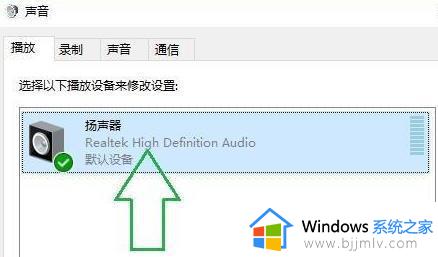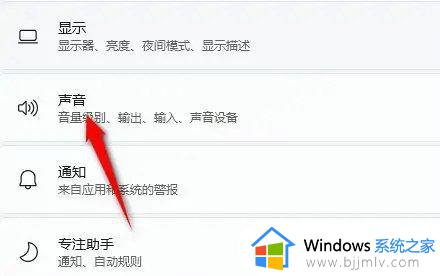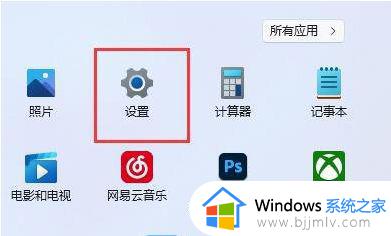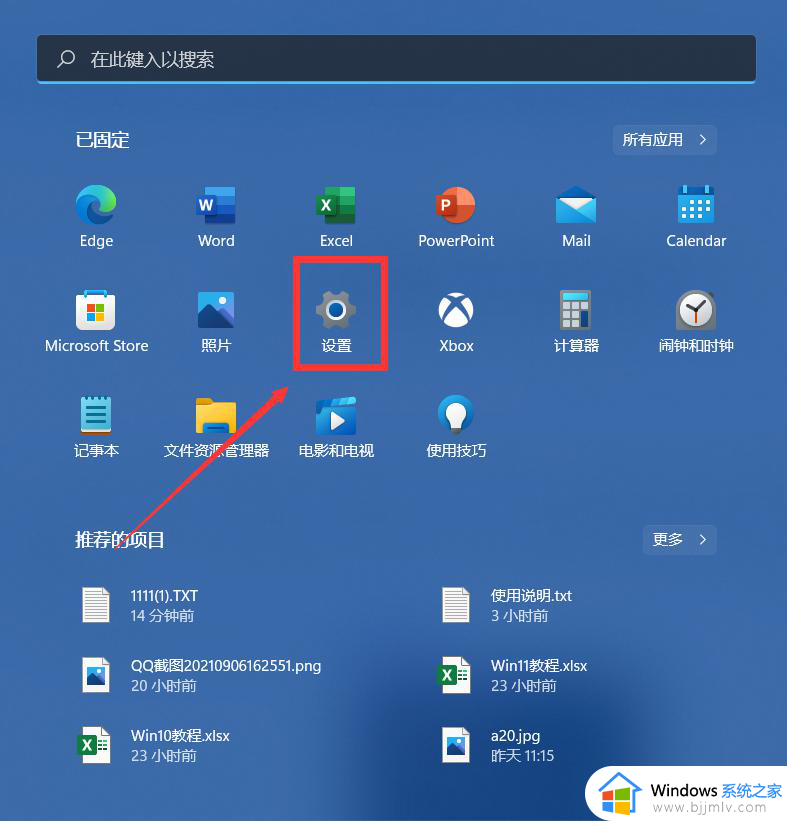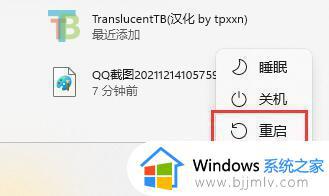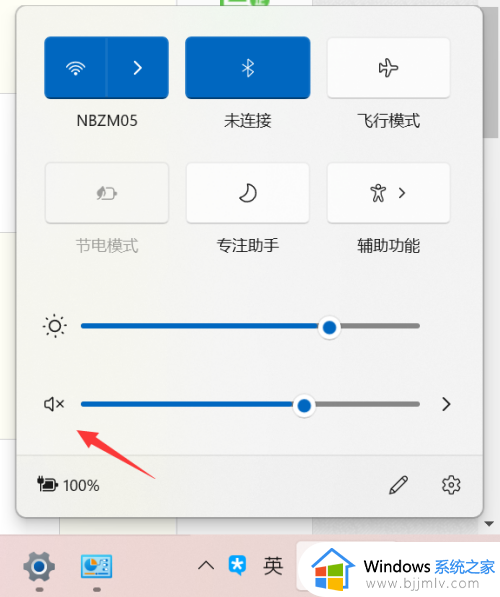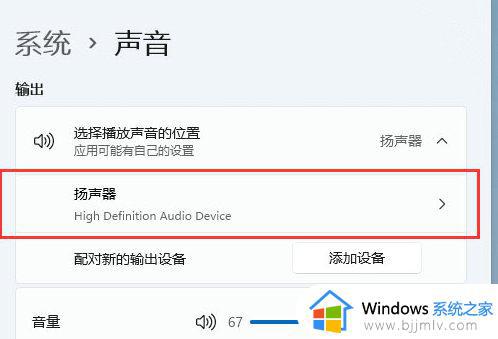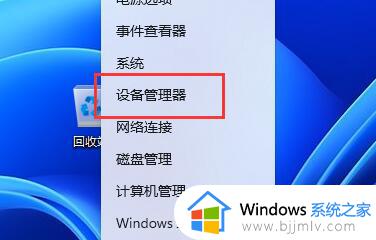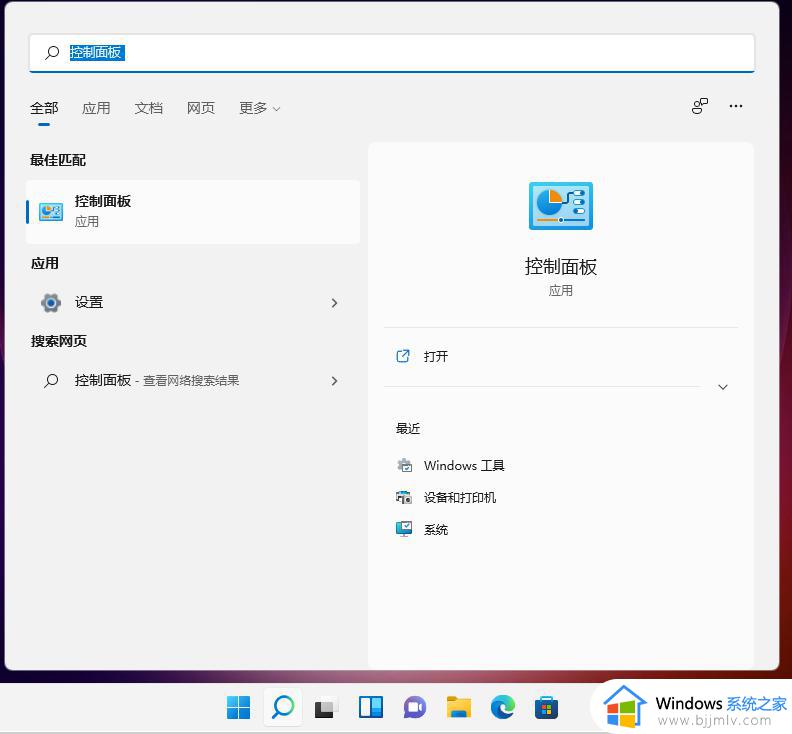win11耳机和音响可以一起用吗?win11耳机和音响一起响怎么弄
更新时间:2024-04-23 09:59:40作者:runxin
我们使用的台式win11电脑中都有外接音响设备,从而保证声音的正常外放,当然在电脑插入耳机设备后,在win11电脑中连接的音响也会停止外放声音,而声音只能通过耳机设备发出,对此有些用户就在咨询win11耳机和音响可以一起用?下面小编就给大家介绍win11耳机和音响一起响怎么弄全部内容。
具体方法如下:
1、首先在搜索栏中搜索进入控制面板。
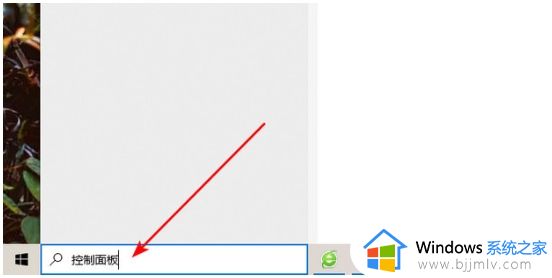
2、点击进入声卡驱动程序。
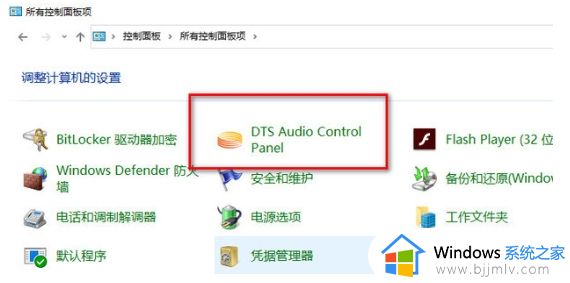
3、选择高级设置,点击Windows声音属性中的启动按钮。
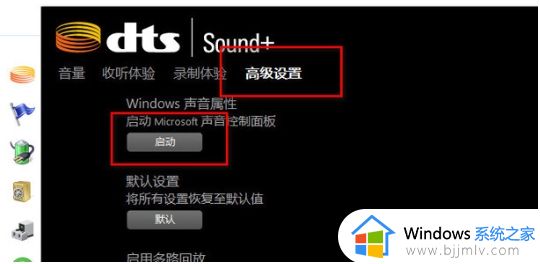
4、最后在扬声器上点击鼠标右键选择设置为默认设备即可。

上述就是小编带来的win11耳机和音响一起响怎么弄全部内容了,如果你也有相同需要的话,可以按照上面的方法来操作就可以了,希望本文能够对大家有所帮助。